Ergebnisse an PTC Creo Parametric weiterleiten
Wenn Sie außerhalb des Lösungsblocks klicken, berechnet PTC Mathcad die folgenden Werte:
• Optimale Höhe des Kolbenkopf-Kugelsegments
• Optimale Höhe des Motorblock-Kugelsegments
• Komprimierungsverhältnis des Motors auf Grundlage optimaler Höhenwerte
• Motorverschiebung auf Grundlage optimaler Höhenwerte
• Optimale Beziehung zwischen Volumen und Flächeninhalt
Nun können die optimierten Werte, der Radius und die Höhe des Kugelsegment-Kolbenkopfprofils, an Creo Parametric weitergeleitet werden, um die Kolbengeometrie zu steuern.
1. Klicken Sie auf > . Das Dialogfenster Bezeichnung für Eingabe/Ausgabe (Input/Output Designation) wird geöffnet.
2. Wählen Sie auf Seite 5 des Arbeitsblatts die Auswertungsbereiche für rph = 35.500mm aus.
3. Klicken Sie auf > .
4. Ändern Sie im Dialogfenster Bezeichnung für Eingabe/Ausgabe (Input/Output Designation) in der Spalte Ausgaben (Outputs) die Ausgabe von Alias von out in rph.
5. Wählen Sie den Auswertungsbereich hph = 1.000mm aus.
6. Klicken Sie auf > .
7. Ändern Sie im Dialogfenster Bezeichnung für Eingabe/Ausgabe (Input/Output Designation) die Ausgabe von Alias von Out in hph.
8. Klicken Sie auf  In Arbeitsblatt anzeigen (Show in Worksheet), um die Ausgabekennzeichen im Arbeitsblatt anzuzeigen. Das eingebettete Arbeitsblatt sollte wie folgt aussehen:
In Arbeitsblatt anzeigen (Show in Worksheet), um die Ausgabekennzeichen im Arbeitsblatt anzuzeigen. Das eingebettete Arbeitsblatt sollte wie folgt aussehen:
 In Arbeitsblatt anzeigen (Show in Worksheet), um die Ausgabekennzeichen im Arbeitsblatt anzuzeigen. Das eingebettete Arbeitsblatt sollte wie folgt aussehen:
In Arbeitsblatt anzeigen (Show in Worksheet), um die Ausgabekennzeichen im Arbeitsblatt anzuzeigen. Das eingebettete Arbeitsblatt sollte wie folgt aussehen: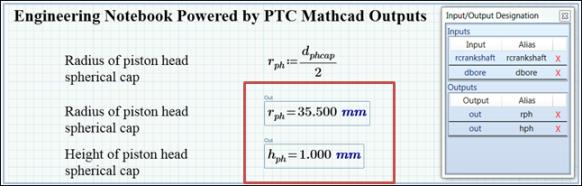
9. Klicken Sie in der Symbolleiste für Schnellzugriff auf  Speichern und Push ausführen (Save and Push).
Speichern und Push ausführen (Save and Push).
 Speichern und Push ausführen (Save and Push).
Speichern und Push ausführen (Save and Push).10. Wählen Sie OK im Bestätigungsdialogfenster aus, das geöffnet wird, wenn das Speichern und Übertragen erfolgreich abgeschlossen wurde.
11. Erweitern Sie im Creo Parametric Modellbaumbereich die erste PISTON_ASSEMBLY.ASM und dann PISTON.PRT.
12. Klicken Sie auf > .
13. Wählen Sie im Dialogfenster Beziehungen (Relations) im Bereich Suchen in (Look In) die Option KE (Feature) im ersten Feld aus.
14. Klicken Sie im Bereich "Modellbaum (Model Tree)" auf "Skizze 4 (Sketch 4)". Der Creo Parameter, der den Radius des Kolbenkopf-Kugelsegments darstellt, ist D285:2, und der Creo Parameter, der die Höhe des Kolbenkopf-Kugelsegments darstellt, ist D286:2.
15. Wählen Sie im Dialogfenster Beziehungen (Relations) im Bereich Suchen in (Look In) im ersten Feld die Option Baugruppe (Assembly) aus, und wählen Sie CRANKSHAFT_ASSEMBLY im zweiten Feld aus.
16. Geben Sie die folgenden vorhandenen Beziehungen in der Beziehungstabelle ein:
◦ D285:2=RPH:MATHCAD
◦ D286:2=HPH:MATHCAD

17. Klicken Sie auf  , um die neuen Beziehungen zu verifizieren, und klicken Sie auf OK.
, um die neuen Beziehungen zu verifizieren, und klicken Sie auf OK.
 , um die neuen Beziehungen zu verifizieren, und klicken Sie auf OK.
, um die neuen Beziehungen zu verifizieren, und klicken Sie auf OK.18. Klicken Sie auf OK, um das Dialogfenster Beziehungen (Relations) zu schließen.
19. Wählen Sie die Befehlsfolge > . Alle Kolbenköpfe werden regeneriert, um die optimalen Bemaßungen widerzuspiegeln:

Damit ist das Tutorial abgeschlossen.
 Als Liste anzeigen (Show As List)
Als Liste anzeigen (Show As List) Ausgaben zuweisen (Assign Outputs)
Ausgaben zuweisen (Assign Outputs) Ausgaben zuweisen (Assign Outputs)
Ausgaben zuweisen (Assign Outputs) Beziehungen (Relations)
Beziehungen (Relations) Regenerieren (Regenerate)
Regenerieren (Regenerate)